Hoe u Preload Page inschakelt om het browsen op internet in Google Chrome te versnellen

- Om het surfen op internet in Google Chrome te versnellen, opent u Instellingen > Prestaties , schakelt u de optie ‘Pagina vooraf laden’ in en selecteert u de optie ‘Uitgebreid vooraf laden’ .
- Deze functie voorspelt welke sites u waarschijnlijk zult bezoeken en laadt deze vooraf via de servers van Google.
- Als u deze functie niet wilt gebruiken, opent u Chrome-instellingen > Prestaties en schakelt u ‘Pagina vooraf laden’ uit.
In Google Chrome kan de functie ‘Pagina’s vooraf laden’ de laadsnelheid van pagina’s verhogen. In deze handleiding leg ik de stappen uit om deze functie in te schakelen.
“Preload pages” is een functie die de internet-browse-ervaring verbetert door pagina’s die u waarschijnlijk zult bezoeken te voorspellen en vooraf te laden via de Google-servers, zodat ze sneller worden geladen. U kunt de standaard- of uitgebreide optie kiezen om enkele of meer pagina’s vooraf te laden. De uitgebreide optie geeft u doorgaans de beste resultaten.
In deze handleiding laat ik u de eenvoudige stappen zien om de functie voor het verhogen van uw browsersnelheid in Google Chrome op Windows 11, 10, macOS en ondersteunde platforms in of uit te schakelen.
- De functie voor het vooraf laden van pagina’s in Chrome inschakelen
- De functie voor het vooraf laden van pagina’s in Chrome uitschakelen
De functie voor het vooraf laden van pagina’s in Chrome inschakelen
Om de laadsnelheid van de Chrome-browser te verhogen, volgt u deze stappen:
-
Open Google Chrome .
-
Klik op de knoppen Google Chrome aanpassen en beheren (drie puntjes) om het hoofdmenu te openen.
-
Kies de optie Instellingen .
-
Klik op Prestaties .
-
Schakel de schakelaar ‘Pagina vooraf laden ‘ in.
-
(Optie 1) Selecteer de optie “Uitgebreide preloading” om de laadtijd van de pagina te versnellen.
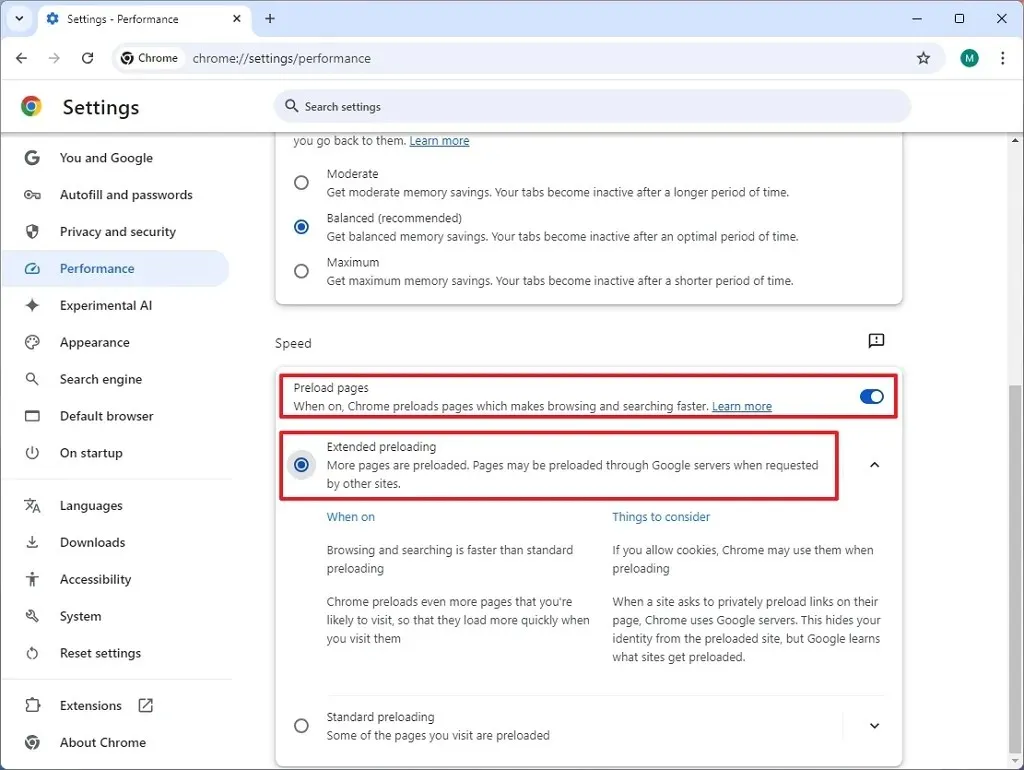
-
(Optie 2) Selecteer de optie “Standaard vooraf laden” om sommige pagina’s te versnellen.
Zodra u de stappen hebt voltooid, voorspelt de Chrome-browser welke pagina’s u waarschijnlijk zult bezoeken en laadt deze vooraf via de Google-servers wanneer andere sites hierom vragen. Zo wordt het browsen en zoeken sneller.
Als u de standaardfunctie voor vooraf laden kiest, worden pagina’s sneller geladen, maar worden slechts enkele pagina’s vooraf geladen via de servers van Google.
Als u zich afvraagt hoe snel pagina’s worden geladen wanneer u deze functie inschakelt, zult u merken dat webpagina’s iets sneller worden weergegeven. Het helpt echter als u al een goede internetverbinding hebt en de website een betrouwbare server gebruikt.
Naast het inschakelen van ‘Pagina’s vooraf laden’ kunt u de browse-ervaring ook versnellen door ongebruikte tabbladen te sluiten, extensies te verwijderen die u niet gebruikt of waarvan bekend is dat ze de ervaring vertragen , en ongewenste taken te beëindigen via Taakbeheerchrome://extensions van Chrome (Ctrl + Esc).
De functie voor het vooraf laden van pagina’s in Chrome uitschakelen
Om het vooraf laden van pagina’s in Chrome uit te schakelen, volgt u deze stappen:
-
Open Google Chrome .
-
Klik op de knoppen Google Chrome aanpassen en beheren (drie puntjes) om het hoofdmenu te openen.
-
Kies de optie Instellingen .
-
Klik op Prestaties .
-
Schakel de schakelaar ‘Pagina vooraf laden ‘ uit.
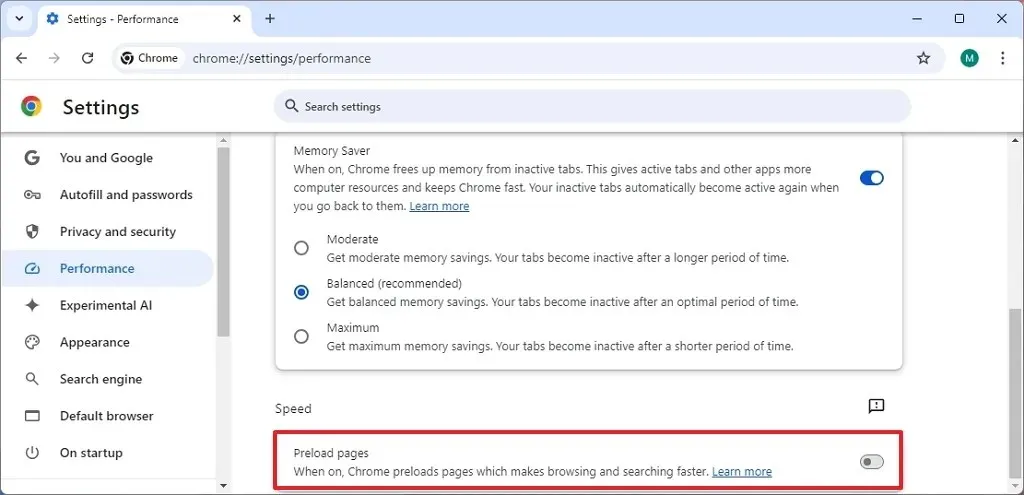
Nadat u de stappen hebt voltooid, laadt de browser geen pagina’s meer vooraf via de Google-servers. De browse-ervaring is dan afhankelijk van de huidige staat van de internetverbinding en de webserver.



Geef een reactie